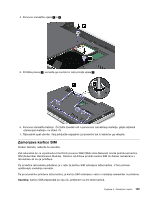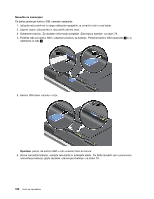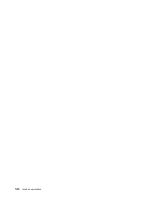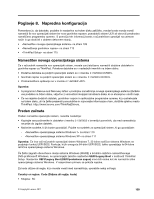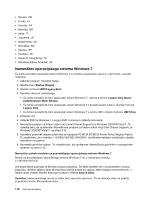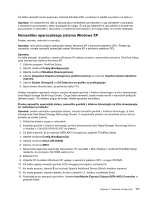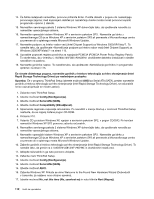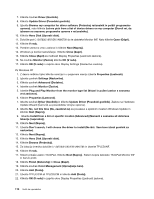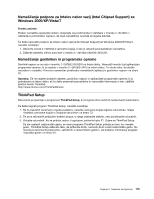Lenovo ThinkPad Edge E420 (Slovenian) User Guide - Page 128
Namestitev operacijskega sistema Windows 7
 |
View all Lenovo ThinkPad Edge E420 manuals
Add to My Manuals
Save this manual to your list of manuals |
Page 128 highlights
• Danska: DK • Finska: FI • Francija: FR • Nemčija: GR • Italija: IT • Japonska: JP • Nizozemska: NL • Norveška: NO • Španija: SP • Švedska: SV • Tajvan in Hong Kong: TC • Združene države Amerike: US Namestitev operacijskega sistema Windows 7 Če želite namestiti operacijski sistem Windows 7 in sorodno programsko opremo v računalnik, naredite naslednje: 1. Zaženite program ThinkPad Setup. 2. Izberite meni Startup (Zagon). 3. Izberite možnost UEFI/Legacy Boot. 4. Naredite nekaj od naslednjega: • Če želite namestiti 32-bitni operacijski sistem Windows 7, izberite možnost Legacy Only (Samo podedovano)ali Both (Oboje). • Če želite namestiti 64-bitni operacijski sistem Windows 7 v podedovanem načinu, izberite možnost Legacy Only. • Če želite namestiti 64-bitni operacijski sistem Windows 7 v načinu UEFI, izberite možnost UEFI Only. 5. Pritisnite F10. 6. Vstavite DVD za Windows 7 v pogon DVD in ponovno zaženite računalnik. 7. Namestite podporo za Intelov nabor vezij (Intel Chipset Support) za Windows 2000/XP/Vista/7. To naredite tako, da upoštevate »Nameščanje podpore za Intelov nabor vezij (Intel Chipset Support) za Windows 2000/XP/Vista/7« na strani 115. 8. Uporabite popravek registra pravilnika za napajanje PCMCIA (PCMCIA Power Policy Registry Patch). To storite tako, da v imeniku C:\SWTOOLS\OSFIXES\PCMCIAPW\ dvokliknete datoteko install.bat in sledite navodilom na zaslonu. 9. Namestite gonilnike naprav. To naredite tako, da upoštevate »Nameščanje gonilnikov in programske opreme« na strani 115. Namestitev paketa modulov za posodabljanje operacijskega sistema Windows 7 Moduli za posodabljanje operacijskega sistema Windows 7 so v naslednjem imeniku: C:\SWTOOLS\OSFIXES\ Ime posamezne podmape je številka modula popravka. Če želite izvedeti več o posameznem modulu popravka, obiščite spletno stran Microsoftove zbirke znanja na naslovu http://support.microsoft.com/, v iskalno polje vnesite številko želenega modula in kliknite Search (Išči). Opomba: naslov spletnega mesta se lahko brez opozorila spremeni. Če se domača stran ne prikaže, jo poiščite na vrhu Microsoftove strani. 110 Vodič za uporabnika